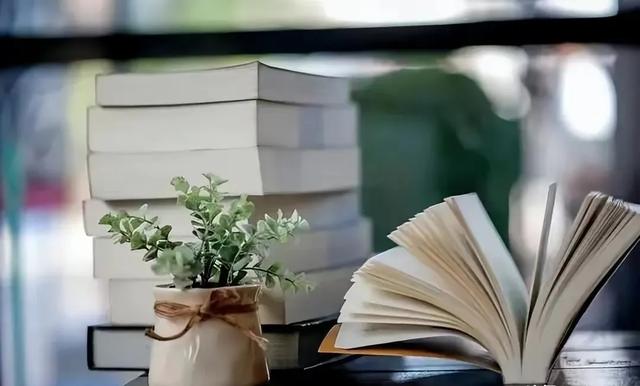mac怎么输入拼音声调(如何在Mac版的Word输入拼音)
Mac 版Word 跟Windows 有点分别,在输入中文拼音或注音音标有点不同,以下为大家说明一下方法。

1. 启动Word for Mac 后进入Preference

2. 选取East Asia Languages

3. 如果想使用「注音」则在Select a language 中改为Traditional Chinese。

4. 如果想使用「拼音」则在Select a langage 中改为Simplified Chinese。

5. 更改后必须重新启动Word 才可生效。
6. 我们进入Word,随便输入一些中文后,在Home Tab 选Phonetic Guide。

7. 用户可更改字型或字型大小,而Alignment 一项可改Centered 方式,便可将拼音显示在中文字的上方。

免责声明:本文仅代表文章作者的个人观点,与本站无关。其原创性、真实性以及文中陈述文字和内容未经本站证实,对本文以及其中全部或者部分内容文字的真实性、完整性和原创性本站不作任何保证或承诺,请读者仅作参考,并自行核实相关内容。文章投诉邮箱:anhduc.ph@yahoo.com